
על מנת שהרמקולים יתחילו לעבוד, זה בדרך כלל קשור אליהם מספיק בהתאם להמלצות המשתמש. אבל אם הצליל הרבה יותר גרוע מאשר, למשל, מתוך הרמקולים של ציוד אודיו קודם או רמקול אחד משחק בקול רם יותר מאשר השני, אתה יכול לנסות להגדיר את הרמקולים. היום אנחנו אגיד לך איך לעשות את זה במחשב עם Windows 10.
שלב 1: הכנה
הקפד להתקין את הגירסה העדכנית ביותר של אודיורים כדי לקבל את קבוצה מקסימלית של פונקציות ואפקטים. הורד אותם מהאתר הרשמי של יצרן לוח האם, כרטיס הקול או השתמש בעדכוני תוכנה מיוחדים. כתבנו על זה בפירוט במאמרים בודדים.
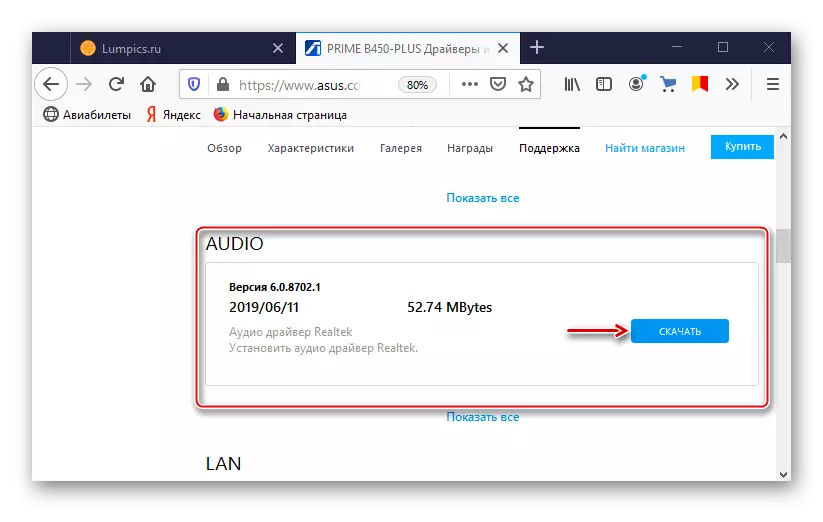
קרא עוד:
חיפוש והתקן מנהלי התקן אודיו עבור Windows 10
חיפוש והורד מנהלי התקנים עבור כרטיס קול
הורד והתקן מנהלי התקן אודיו עבור Realtek
רוב המערכות האקוסטיות מצוידות עם מגבר מובנה וחלונית עם אלמנטים להתאמת הצליל הממוקם באחד העמודות. נסו לסובב את הרגולטורים, זה עשוי לעזור להשיג צליל נוח.

הפעל את המוסיקה, רצוי כי יש לך כבר מאזין פעמים רבות, ואתה יודע איך זה נשמע נכון. אז זה יהיה קל יותר להתאים את העמודות. אם אין קול בכלל, זה אומר שיש בעיה שאתה צריך למצוא ולתקן. כתבנו על השיטות של חיסול בעיות עם צליל במאמר נפרד.

קרא עוד: פתרון בעיות קול ב- Windows 10
שלב 2: הגדרות מערכת
אתה צריך להתחיל את הרמקולים כדי להתחיל להשתמש בסעיף המתאים של Windows 10, שכן הוא כאן כי הפרמטרים הבסיסיים של מערכת אקוסטית מצוינים.
- בחיפוש אחר Windows, הקלד "לוח הבקרה" והפעל את היישום.

עזר
מה התוכנה הנלוות יהיה מותקן במחשב תלוי ספק Audio Codec (Realtek, VIA, וכו '). אנו נשקול להגדיר את העמודות על הדוגמה של VIA HD Audio Deck השירות. בקצרה לקרוא אותו עם היכולות שלה, כפי שהוא כפילויות את ההגדרות המתוארות לעיל, כך שזה לא יציע שום דבר ביסודו. אבל אולי למישהו זה יהיה נוח יותר.
- ב "לוח הבקרה" לפתוח את היישום VIA HD אודיו הסיפון.

עבור אל המצב מתקדם.
- פתח את הכרטיסייה "רמקול". בחלק העליון של החלון, אתה יכול להפחית את נפח הקול או להשבית אותו לחלוטין.
- בכרטיסייה "בקרת קול", כוונן את עוצמת הקול של רמקולים בודדים.
- בכרטיסייה "דינמיקה ובדיקה", בחר את מספר העמודות. כדי לבדוק את הצליל, לחץ עליהם עם העכבר.
- בפורמט ברירת המחדל, בחר את תדר הדגימה ואת רזולוציית סיביות.
- בכרטיסייה אקולייזר, לחץ על "הפעל" וגם להדק את הצליל באופן ידני או לבחור אחד מראש.
- בסעיף "אודיו סביבתי", לחץ על "הוסף" ובחר את הסביבה הנכונה - "תיאטרון", "מועדון", "קהל", וכו '
- בכרטיסייה "תיקון החדר", לחץ על "הפעל" והגדר את העמודות בהתאם לתכונות של החדר.
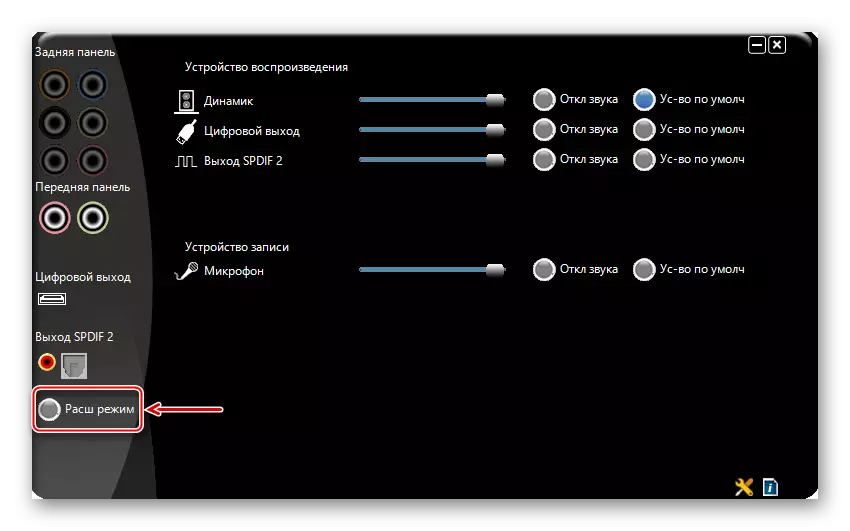

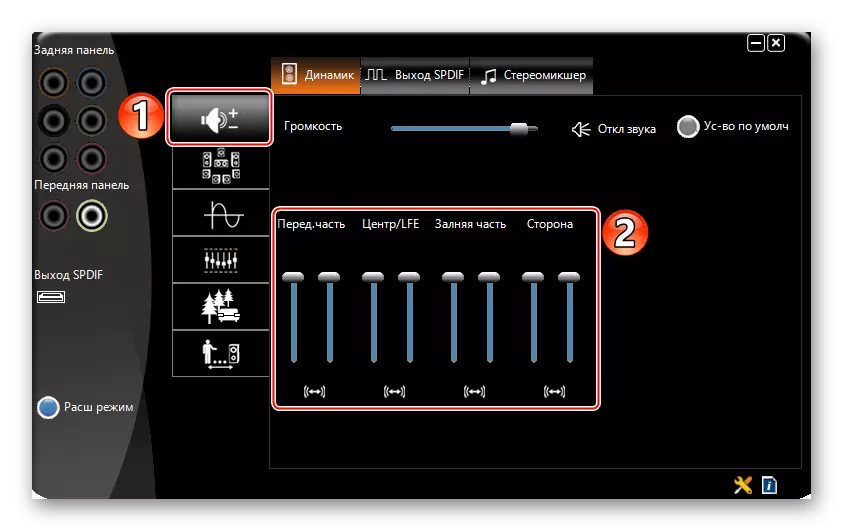
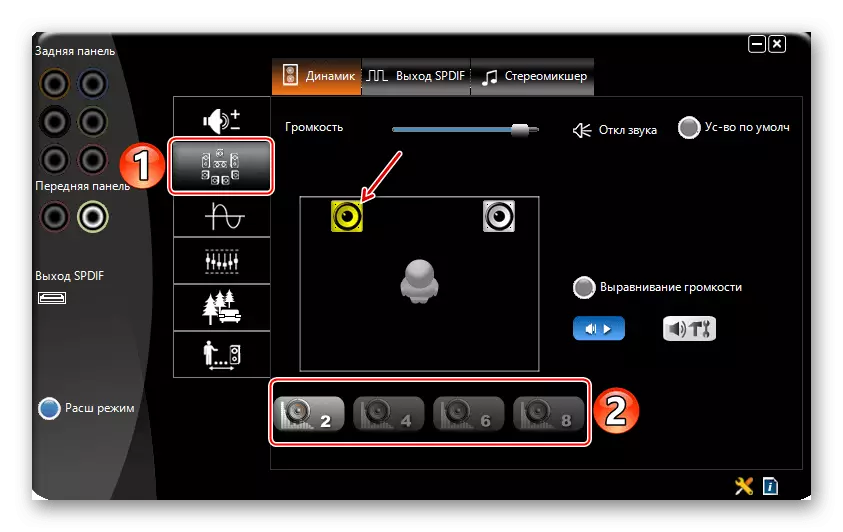
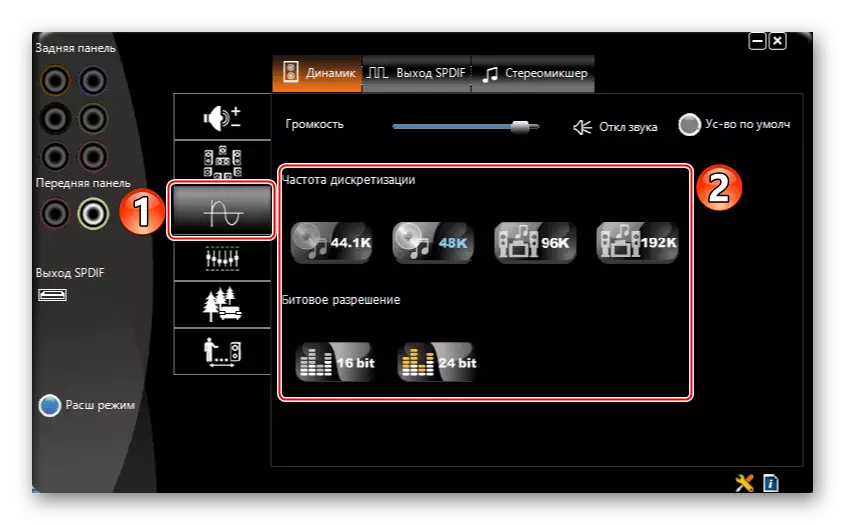


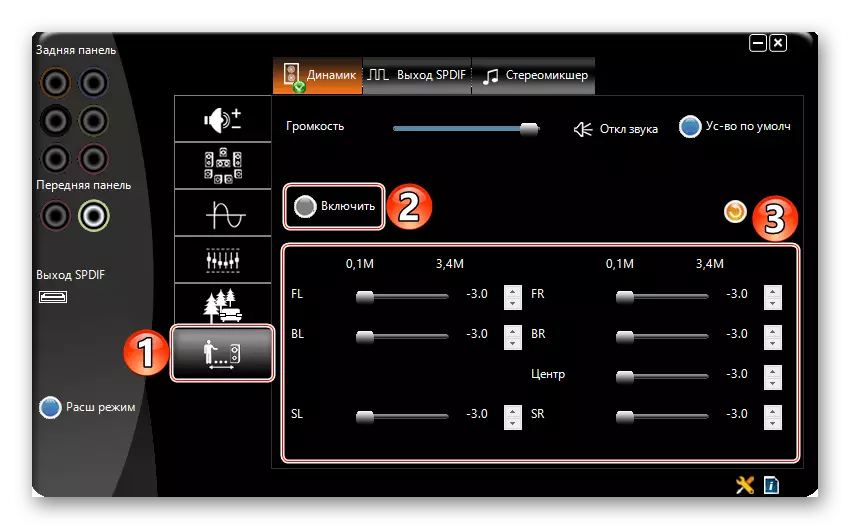
שלב 3: Sounder
הגדרת רמקול גמישה יותר יכולה לספק תוכניות מיוחדות לשפר את איכות הצליל. שקול כיצד לעשות זאת, בדוגמה של יישום APO אקולייזר.
הורד אקולייזר Apo מן האתר הרשמי
- הפעל את קובץ ההתקנה. בסוף ההתקנה, בחר, עם אילו מכשירים היישום יעבוד.
- אנו פותחים את התיקיה עם אקולייזר מותקן ומפעילים את הקובץ "עורך".
- בעמודה 'עמודות', בחר את הרמקולים, ובתצורת "תצורת הערוץ" של המערכת בהתאם למספר הדוברים.
- אקולייזר Apo הוא ממשק מודולרי, i.e. כפי שהוא צריך, המבנה שלה ניתן לשנות - להוסיף או למחוק שיפורים, מסננים ואפקטים. כברירת מחדל, שני מודולים כבר נוספו, וזה מספיק עבור ההגדרה הראשונית. בעזרת "Premplification" בלוק, אתה יכול לעשות את הצליל חזק וחזק, גם אם ברמת המערכת הוא מוגדר למקסימום. כדי לעשות זאת, להפוך את "רווח" הרגולטור.
- אקולייזר להגדיר באמצעות מודול EQ גרפי.
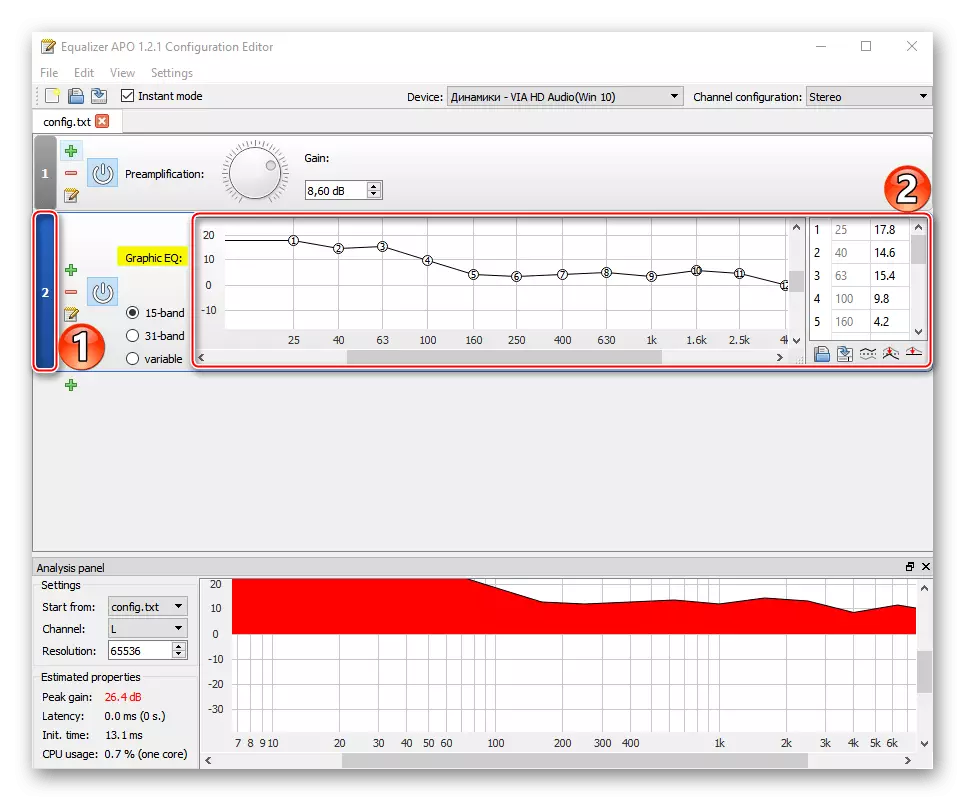
עבור הגדרה מדויקת יותר, אתה יכול להגדיל את מספר להקות תדר של אקולייזר.
- כדי להרחיב את הגדרות היישום, לחץ על הסמל בצורה של פלוס ובחר מודול נוסף מהרשימה.
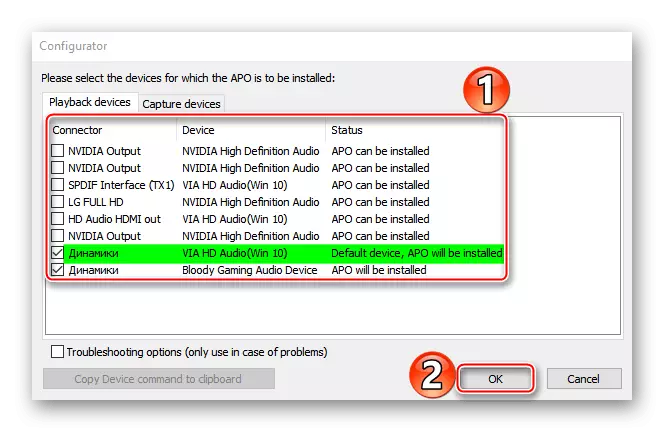





קרא גם: תוכניות תצורת קול
אנו מקווים שהבנת את ההגדרות הבסיסיות של השמעת קול פירושו במחשב עם Windows 10. ההוראה נכתבת על דוגמה של מערכת שמע פשוטה של שני רמקולים, אבל ככל שהציוד רציני יותר, כך תכונות יותר לתצורה שלה . העיקר הוא לא לעצור רק על פרמטרים המערכת, הניסוי עם תוכנת צד שלישי. אז זה יהיה יותר סביר להשיג את הצליל הנוח ביותר.
- ב "לוח הבקרה" לפתוח את היישום VIA HD אודיו הסיפון.
